
Lorsque vous utilisez le système Win10, avez-vous déjà constaté que votre avatar d'utilisateur par défaut est moche ? Win10 offre aux utilisateurs une solution d'avatar plus personnalisée. Les utilisateurs peuvent changer l'avatar du compte système plus facilement. Alors, comment changer d'utilisateur ? ? Ce qui suit vous montrera comment définir l'avatar du compte dans win10.
1. Ouvrez notre menu Démarrer et sélectionnez Paramètres.
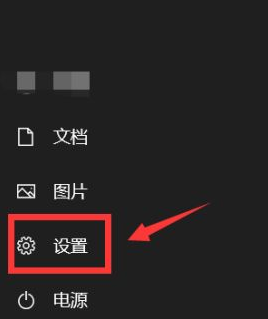
2. Entrez les paramètres et sélectionnez le compte pour entrer.
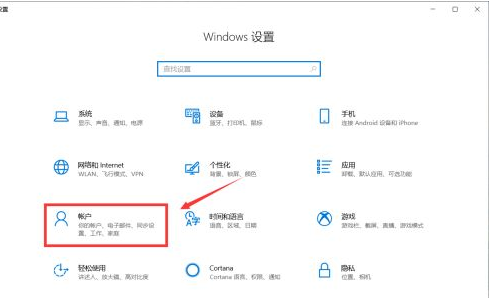
3. Cliquez sur Mes informations sur l'interface du compte, cliquez sur Sélectionner depuis l'ordinateur, puis parcourez pour en trouver un.
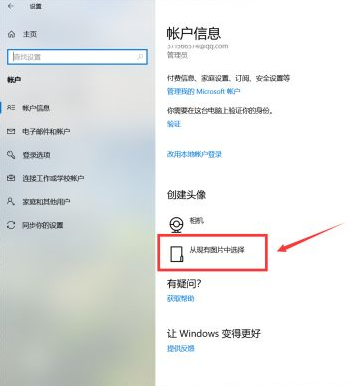
4. Ensuite, chacun peut choisir la photo qui lui plaît.
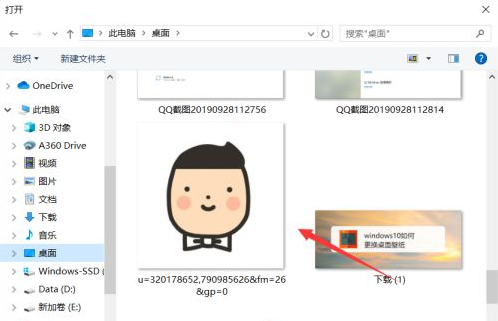
5. Ensuite, nous le configurerons avec succès et tout le monde pourra voir que le réglage est terminé.
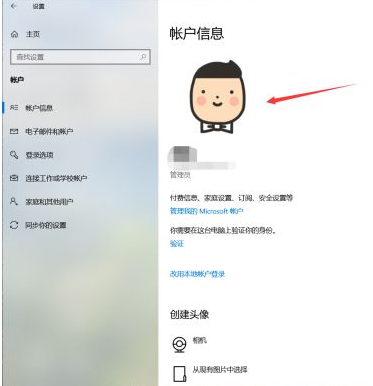
Ce qui précède explique comment changer l'avatar dans Win10 N'est-ce pas très simple ? Venez essayer pour rendre votre avatar d'utilisateur plus beau et plus charmant !
Ce qui précède est le contenu détaillé de. pour plus d'informations, suivez d'autres articles connexes sur le site Web de PHP en chinois!
 méthode d'initialisation du tableau c
méthode d'initialisation du tableau c
 Les étincelles Douyin peuvent-elles être rallumées si elles sont éteintes depuis plus de trois jours ?
Les étincelles Douyin peuvent-elles être rallumées si elles sont éteintes depuis plus de trois jours ?
 Comment utiliser la fonction dateiff
Comment utiliser la fonction dateiff
 Comment configurer les variables d'environnement jdk
Comment configurer les variables d'environnement jdk
 Les mots disparaissent après avoir tapé
Les mots disparaissent après avoir tapé
 Qu'est-ce que Bitcoin ? Est-ce légal ?
Qu'est-ce que Bitcoin ? Est-ce légal ?
 Comment augmenter la vitesse de téléchargement
Comment augmenter la vitesse de téléchargement
 Comment connecter VB pour accéder à la base de données
Comment connecter VB pour accéder à la base de données